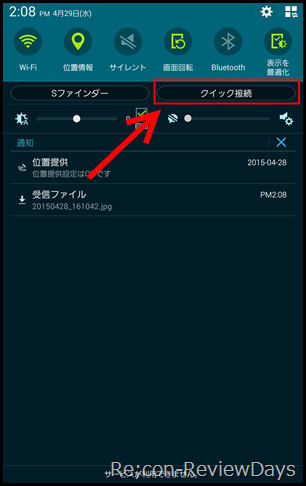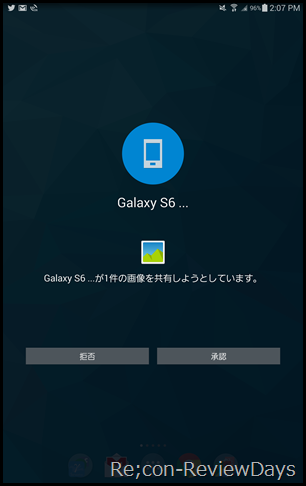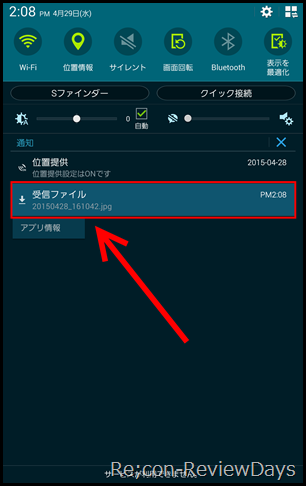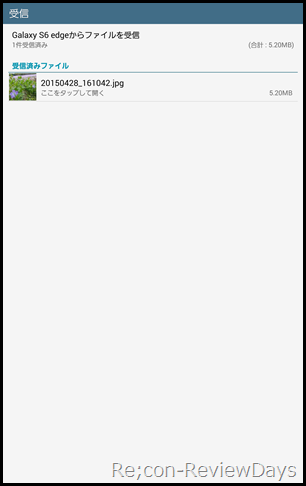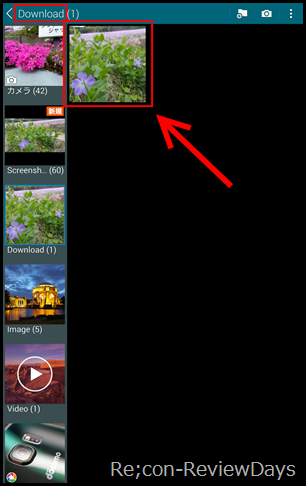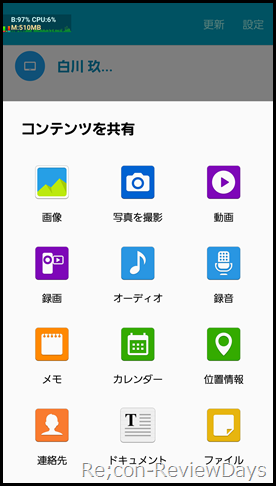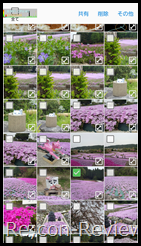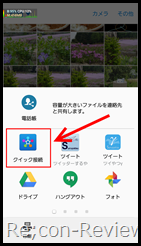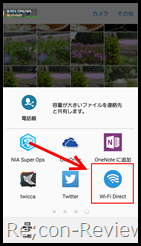・docomo GALAXY Tab S 8.4 SC-03G – Samsung 公式
・GALAXY Tab S 8.4 SC-03G オンラインショップ購入 – docomo オンラインショップ
・GALAXY Tab S 8.4 SC-03G docomo 白ロム – Amazon.co.jp
docomoから発売されている3G/LTE対応モデル「GALAXY Tab S 8.4 (SC-03G)」をGALAXYアンバサダーでお借りできたため、データを瞬時に転送する「クイック接続」を検証してみました。
クイック接続とは
・クイック接続について教えてください。(GALAXY Tab S) – Samsung サポート
クイック接続とはSamsung製のスマートフォン及びタブレットに搭載されている「Wi-Fi Direct」を使ったデータ共有機能で、Wi-Fiが届く範囲で瞬時にデータを共有することが出来る機能となります。
なお、「Wi-Fi Direct」を使用した機能となるため、Samsung以外の端末でも「Wi-Fi Direct」に対応した機器の場合は利用が可能です。
Galaxy S6 Edgeで撮影した画像をTab S 8.4の大画面で楽しむ
では早速クイック接続(Wi-Fi Direct)を使って、Galaxy S6 EdgeからTab S 8.4へ画像を転送してみます。
通知バーを下ろし、トグルの下にある「クイック接続」をタップ。
Galaxy S6 Edgeとクイック接続を行うことを承認することで画像の転送が始まります。
約5.2MBあった画像はWi-Fiを通じて転送されるため、約1秒で転送が完了しました。
Tab S 8.4の大画面で画像を確認する
転送を終えた写真をギャラリーから確認。
転送先のフォルダは「Download」となっていました。
クイック接続は画像以外に多種多様なファイルの送信が可能
クイック接続が画像以外に動画、音楽、録音ファイル、メモ、カレンダー、位置情報、連絡先、ドキュメント、その他ファイルの送信が可能となっており、PCのようにコピーアンドペーストをする感覚で利用が可能です。
クイック接続はギャラリーや他アプリからも利用が可能
先ほどまでクイック接続から利用した共有方法の解説となりましたが、ギャラリーアプリやその他のアプリからでもクイック接続が利用可能です。
ギャラリーアプリからの場合は共有したい画像を1枚、または複数選択後、右上の「共有」より「クイック接続」、もしくは「Wi-Fi Direct」で共有が可能です。
こちらの方法を使えば3G/LTE/Wi-Fiを使ったDropbox経由での共有や、煩わしいNFC共有などを使う必要が無いため、非常にスマートに且つ簡単にデーターの共有を複数台で行うことが出来ます。
・docomo GALAXY Tab S 8.4 SC-03G – Samsung 公式
・GALAXY Tab S 8.4 SC-03G オンラインショップ購入 – docomo オンラインショップ
・GALAXY Tab S 8.4 SC-03G docomo 白ロム – Amazon.co.jp